Discord 是什麼?你聽說過這個應用程式嗎?
在數位化時代,Discord 已經成為一個不可或缺的社群平台。無論你是遊戲玩家、教育工作者,還是商業人士,你都能透過 Discord 與朋友即時聯繫,分享訊息、圖片和影片,甚至加入各種大型群組。
那麼,如何充分利用 Discord 的強大功能呢?本文將帶你一步步了解如何註冊、使用和創建 Discord 伺服器。
準備好了嗎?讓我們開始探索 Discord 吧!
Discord 是什麼?
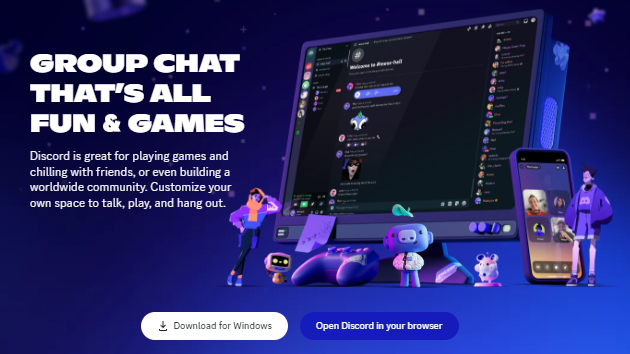
Discord 是由 Discord 公司開發的一款為社群設計的網路即時通話軟體。它最初是為遊戲玩家設計的,但現在已經擴展到教育人士、朋友和商業人士等各種使用者群體。
無論你是透過語音、影片還是文字,Discord 都能讓你輕鬆與朋友聯繫,還可以在聊天頻道中分享訊息、圖片和影片。除此之外,你還可以加入各種大型 Discord 群組,有點類似 Telegram 群組。
那麼,Discord 怎麼玩呢?讓我們來了解一下。
Discord 怎麼玩?新手註冊教學!
現在,讓我們來了解如何註冊 Discord。
- 訪問官網:打開瀏覽器,前往 Discord 官網。
- 進入註冊頁面:點擊右上角的「登入」按鈕,然後在彈出的窗口中選擇「註冊」。
- 輸入個人資訊:
- 電子郵件:輸入一個有效的電子郵件地址。
- 使用者名稱:選擇一個獨特的使用者名稱,這將是你在 Discord 上的顯示名稱。
- 密碼:設置一個安全的密碼,確保包含字母、數字和特殊字元。
- 出生日期:選擇你的出生年月日。
- 上傳頭像:註冊完成後,你可以選擇上傳一個頭像,讓你的個人資料更加個性化。
- 設置暱稱:你可以在個人資料設置中更改你的暱稱,這將顯示在你的好友和群組中。
透過以上步驟,你將成功註冊 Discord,並開始享受豐富的群組和聊天。
Discord 打不開怎麼辦?如何解鎖?
在訪問Discord時,用戶可能會遇到訪問限制。這是因為Discord在某些地区被屏蔽,無法直接訪問。如果您在嘗試開啟Discord官網時收到限制提示,或希望解鎖更多網路內容,使用VPN(虛擬私人網路)是有效的解決方案。
閃連VPN是推薦的選擇,因其速度快、連接穩定且易於使用。
閃連VPN提供以下優勢,使其成為解鎖Discord和其他受限內容的理想選擇:

閃連VPN 在全球擁有2000+個伺服器,幫你解除任何區域限制,解鎖各種熱門網站,包括WhatsApp、Telegram、Twitter(X)、chatgpt等。不限頻寬不限速,支援多設備同時使用。使用Shadowsocks、Vless、WireGuard等加密協定保護用戶隱私。
支援7天免費試用,註冊就送5美元現金!立刻下載閃連VPN,取得免費的會員制服務!
- 高速穩定:閃連VPN提供不限流、不限速的服務,確保您在使用Discord時不會遇到延遲或卡頓。
- 多裝置支援:閃連VPN支援多裝置登錄,您可以在PC、手機和平板等多個裝置上使用。
- 隱私保護:閃連VPN使用頂級加密技術,確保您的資料隱私和安全。
- 全球伺服器:閃連VPN在全球多個國家設有2000+伺服器,您可以輕鬆切換,繞過地理限制。
如何使用閃連VPN解鎖Discord
- 下載並安裝閃連VPN:
- 造訪快閃VPN官網(lightningxvpn.com/cn/download)並下載適用於您裝置的應用程式。
- 安裝應用程式並註冊一個帳戶。
- 連接到VPN伺服器:
- 開啟閃連VPN應用程序,登入您的帳戶。
- 選擇一個位於中國大陸以外的伺服器進行連線。建議選擇距離較近的伺服器以獲得更好的速度和穩定性。
- 訪問Discord:
- 連接成功後,打開您的瀏覽器或Discord應用程序,訪問Discord官網或登入您的Discord帳戶。
- 現在您應該能夠正常存取Discord,加入伺服器和頻道,享受無障礙的溝通體驗。
DC 群是什麼?怎麼玩DC 群?
DC 群,也就是 Discord 伺服器,是一個僅限邀請的社群空間,讓你可以和朋友或社群成員一起聊天、閒逛和玩樂。無論是讀書俱樂部、學習小組,還是和朋友一起打遊戲,Discord 都能滿足你的需求。
如何加入 DC 群?
- 獲取邀請連結:首先,你需要一個邀請連結。這就像進入某個 DC 群的邀請函。你可以在各大有在經營 DC 群的專案中找到這些邀請連結。
- 輸入邀請連結:打開 Discord,點擊左側的「+」按鈕,然後選擇「加入伺服器」。在彈出的窗口中輸入你獲得的邀請連結。
- 電子郵件認證:如果你是第一次使用 Discord,系統會提示你進行電子郵件認證。前往你的信箱找到驗證郵件,點擊「Verify Email」按鈕完成認證。
- 伺服器驗證:加入 DC 群後,你可能需要進行額外的驗證。不同的群組有不同的驗證方式,通常會在社群規章中詳細說明。比如,有的群組需要你點擊某個圖標來確認身份。
- 開始探索:完成驗證後,你就可以在群組中自由發言、加入討論,並探索各種頻道了!
Discord 讓你輕鬆創建和加入各種社群,無論你是遊戲玩家還是只是想找個地方聊天,Discord 都能滿足你的需求。快去試試吧!
如何玩轉各種DC 群?
想要在 Discord 上充分利用各種功能?你可以探索各種各樣有趣的 DC 群組。以下是一些簡單的步驟,教你如何使用 DC 群中的語音聊天、影片聊天、螢幕共享和一起聽音樂等。
1. 可以語音聊天的 DC 群
- 步驟 1:加入語音頻道
- 打開你想要聊天的 DC 群,點擊語音頻道圖標。
- 步驟 2:開始說話
- 一旦加入,你會看到頭像周圍有綠色的輪廓,這表示你在說話。
- 如果需要調整語音設置,點擊左下角的齒輪圖標,進入「使用者設置」,然後前往「語音和影片」設置進行調整。
- 提示:
- 你可以右鍵點擊其他人的頭像或在移動設備上按住他們的名字,來調整他們的音量。
2. 影片聊天的 DC 群
- 步驟 1:加入語音頻道
- 和語音聊天一樣,點擊語音頻道圖標加入。
- 步驟 2:分享影片
- 按下左下角的影片按鈕,你的影片就會被添加到語音頻道中。
- 步驟 3:更改輸入設備
- 點擊左下角的齒輪圖標,進入「使用者設置」,然後前往「語音和影片」設置更新你的影片輸入設備。
3. 在 DC 群中螢幕共享
- 步驟 1:點擊語音頻道圖標加入。
- 步驟 2:按下左下角語音狀態面板中的螢幕圖標,會彈出一個新窗口。
- 步驟 3:選擇你要共享的應用程式窗口,或整個螢幕。
- 步驟 4:當你準備好分享時,按窗口底部的「開始直播」按鈕。
4. 加入和觀看 Discord 直播
- 步驟 1:找到一個直播頻道
- 在語音頻道內,尋找任何帶有 LIVE 圖標的人。
- 步驟 2:加入直播
- 點擊帶有直播圖標的主播使用者名稱即可自動加入直播。你可以調整查看窗口的大小和位置,還可以透過音量圖標控制直播的音頻。
5. 在 Discord 中一起聽音樂
- 步驟 1:連接你的 Spotify 帳戶
- 點擊左下角的齒輪圖標,進入「使用者設置」。前往「連接」選項卡,然後點擊 Spotify 徽標並連接你的帳戶。
- 步驟 2:邀請朋友一起聽歌
以上就是如何使用 DC 群的各種功能的簡單步驟。無論是語音聊天、影片聊天、螢幕共享還是一起聽音樂,Discord 都能讓你輕鬆上手,享受更多樂趣!
如何創建 Discord 伺服器?
現在,你已經了解了如何加入各種有趣的 Discord 社群。那麼,如何創建自己的 Discord 社群呢?
以下是簡單的步驟,教你如何從零開始打造一個活躍的 Discord 伺服器。
步驟 1:創建伺服器
- 點擊加號:
- 在螢幕左側的伺服器圖標下方,點擊加號(+)。
- 選擇創建方式:
- 你可以選擇從頭開始創建伺服器,或者使用 Discord 提供的模板。
- 選擇伺服器用途:
- Discord 會詢問你的伺服器是用於俱樂部、社群還是私人群組。
步驟 2:添加頻道
- 創建頻道:
- 頻道是社群中討論具體主題的區域。你可以添加文字頻道(用於文字和圖片交流)和語音頻道(用於語音和影片交流)。
- 設定頻道主題:
- 根據你的社群目標設定頻道主題。例如,如果你有一個品牌,可以專門創建一個公告頻道。
步驟 3:制定規則
- 設置規則頁面:
- 所有社群伺服器都有內建規則頁面。成員必須在發佈之前閱讀並同意這些規則。
- 明確規則:
- 規則可以促進成員健康討論,為社群成員創造一個安全的空間。
步驟 4:邀請成員並分配角色
- 分配角色:
- 角色可以決定成員的權限、可訪問的頻道、名稱顏色等。
- 邀請成員:
- 使用 Discord 邀請連結,點擊右上角伺服器名稱旁邊的箭頭,然後選擇「邀請他人」。將邀請連結分享在網站、社交媒體平台上。
步驟 5:推廣你的伺服器
- 分享邀請連結:
- 將 Discord 邀請連結添加到你的网站、電子郵件簡報和其他社交媒體平台上。
- 創意推廣:
- 舉辦社交媒體競賽或抽獎活動,吸引更多人加入你的 Discord 社群。
現在,你已經成功創建並設置了一個 Discord 社群。快去邀請朋友和成員加入,開始互動吧!
關於 Discord 的常見問題
1. 如何提高使用 Discord 的安全性
由於 Discord 的自由程度,有不少詐騙者會冒充社群管理員、驗證機器人,甚至是你的朋友給你發送私信。為了保護自己,你可以採取以下措施關閉私人訊息:
- 進入隱私設置:
- 在主界面右下角點擊你的頭像,進入「使用者設置」。
- 調整隱私設置:
- 前往「隱私&安全」選項,關閉「允許來自伺服器成員的私人訊息」。
- 應用設置:
- 系統會詢問你是否要將此設置應用到所有現有的伺服器上,建議選擇「是」。
2. 什麼是 Discord 角色?
在 Discord 中,管理員可以為他們的伺服器創建不同的角色。透過角色,你可以設置以下權限:
- 分配權限:
- 你可以創建一個「助手」角色,讓他們有權創建或刪除文字、語音和影片頻道,甚至踢出或靜音使用者。
- 全局設定:
- 你也可以創建適用於所有使用者的角色,比如關閉所有人的影片聊天權限。
結論
Discord 是一個強大的社群平台,無論你是用於遊戲、學習還是工作,都能提供豐富的功能和便利。但在享受這些功能的同時,安全性也是不容忽視的。
透過本文的介紹,你已經了解了如何註冊、使用和創建 Discord 伺服器,以及如何提高使用安全性。現在就去探索 Discord 的世界吧!





















